当前位置: 首页 > Win7打开steam错误提示105的解决方法
相比较win10和win11系统,win7系统版本较低,而且已经很久不更新了。因此,在运行的时候很容易出现问题。最近就有win7用户反映自己想用电脑登录Steam,却发现系统提示错误105。针对这个问题,小编为大家整理了Win7打开steam错误提示105的解决方法,一起去看看吧。

方法一:
1、使用“Win + R”打开系统运行窗口,如下图所示。打开窗口后,输入:CMD,按enter键。
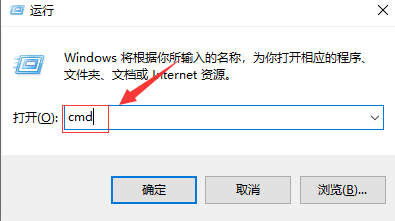
2、调出管理员命令提示符后,输入netshwinsockreset命令。建议直接复制粘贴该命令。
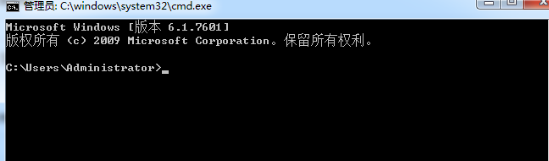
3、按“Enter”,执行ipconfig/flushdns命令。
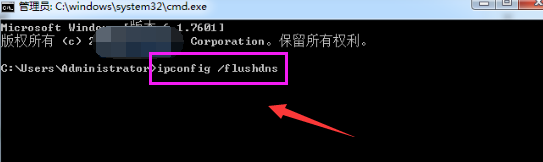
4、最后输入“ipconfig/release”,执行以上命令后,重启计算机即可解决。
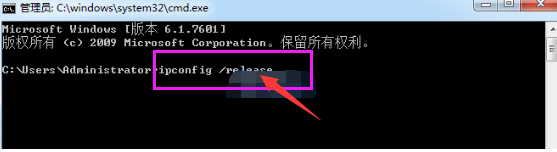
方法二:
1、进入steam打开里面的设置,选择“网页浏览器”。
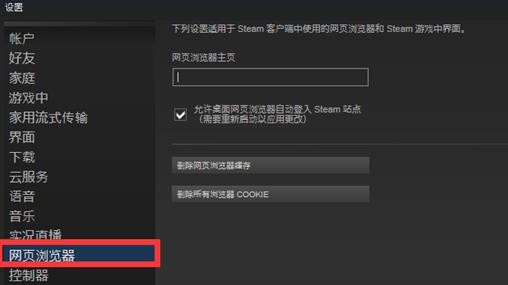
2、然后选择浏览页面缓存,点击“删除所有浏览器COOKLE”,选择浏览器主页将网址换成steam官方主页。
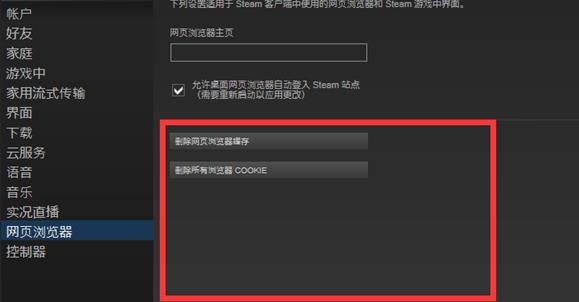
3、选择“本地连接”和“ICP/IPV4协议版本”,进入“DNS设置”界面。
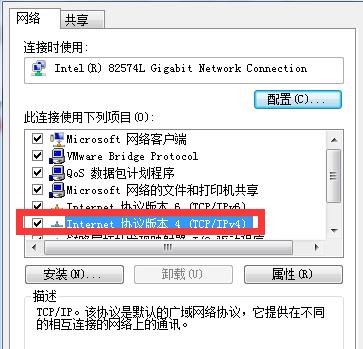
4、将服务器地址改为223.5.5.5和114.114.114.114即可。
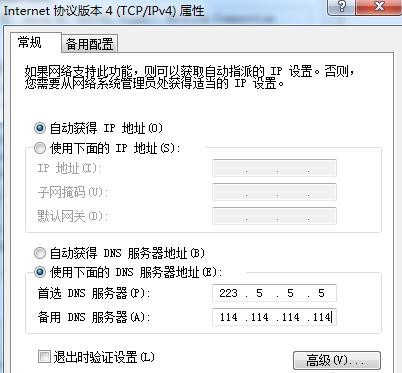
以上就是小编给大家分享的Win7打开steam错误提示105的解决方法,想要了解更多内容,请关注本站,小编会持续为大家更新更多相关攻略。

2023-12-20

2023-12-25

2023-12-30

2023-12-04

2023-12-30

2023-12-30

2023-12-30